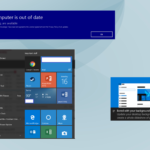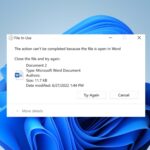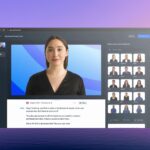- Incluso si es un desafío, hay una manera de instalar Windows 10 en dispositivos con espacio de disco limitado.
- Consulte los pasos a continuación para obtener la versión deseada del sistema operativo incluso en su PC con poco espacio en disco.
- Si queda suficiente espacio en el disco duro, corrija el problema utilizando el mejor software de optimización.
- Siempre que necesite ayuda, tenga en cuenta que puede visitar este Tech Tutorials Hub en ese sentido.
Actualizar a un nuevo sistema operativo no siempre es fácil. Por ejemplo, es posible que encuentre algunos problemas con los requisitos de hardware.
Una pregunta común que tienen muchos usuarios es cómo instalar Windows 10 en dispositivos con poco espacio libre de almacenamiento en disco o un disco duro pequeño. No te preocupes, te vamos a explicar cómo hacerlo.
¿Cómo instalo Windows 10 en computadoras con poco espacio en disco?
1. Libere espacio en disco antes de instalar Windows 10
Cuando comience a actualizar a Windows 10, la configuración realizará una verificación de compatibilidad para ver si tiene suficiente espacio en el disco duro. La configuración le informará cuánto espacio se requiere.
En la mayoría de los casos, Windows 10 ocupa alrededor de 10 GB de su disco duro, pero se recomienda tener más para archivos y software adicionales.
Si esto es un problema, la forma más fácil de liberar espacio es realizar una limpieza profunda de su disco duro y liberar espacio de memoria valioso al instante.
Para realizar eso sin borrar los archivos esenciales del sistema, se recomienda utilizar un software confiable de limpieza de memoria para liberar espacio en el disco.
Solo asegúrese de dejar espacio adicional disponible porque lo necesitará para actualizaciones y software adicional.
2. Usa una tarjeta SD
Otra opción es usar también una tarjeta SD, pero tenga cuidado porque los controladores de las tarjetas SD no se migran si el dispositivo no es compatible con el modo de espera conectado.
No tienes que usar un disco duro externo o USB para la instalación. Pero si no lo usas, verás que en tu disco duro hay disponible una versión anterior de Windows.
No se preocupe, esta versión se eliminará automáticamente después de 30 días, o puede eliminarla manualmente ahora mismo si lo desea.
Si decide usar una memoria USB o un disco duro externo durante la instalación de Windows 10, su versión anterior de Windows se moverá a ese dispositivo externo.
Como puede ver, no necesita tanto espacio para instalar Windows 10, pero si desea ahorrar el máximo espacio, es posible que desee utilizar un almacenamiento externo para almacenar su versión anterior de Windows.
Muy bien, ahora que tiene toda la información que necesita para actualizar su dispositivo con poco espacio en disco a Windows 10, resumamos rápidamente los pasos a seguir.
3. Instale Windows 10 en una computadora con poco espacio en disco
- Comprueba el espacio de tu disco duro. Asegúrate de tener al menos 10 GB de espacio libre.
- Si no tiene suficiente espacio en disco, use Ashampoo WinOptimizer para liberar espacio.
- Una vez que tenga al menos 10 GB de espacio libre, comenzará la instalación de Windows 10.
- Espere pacientemente y siga las instrucciones en pantalla.
¿Ha completado el procedimiento anterior? Háganos saber cómo le fue en el área de comentarios a continuación.